O Windows 10 possui um novo navegador da web, também chamado de “Microsoft Edge”, e esses são os melhores recursos que você confere.

A Microsoft criou um novo navegador da Web desde o início, usando o mecanismo Chromium desenvolvido pelo Google, e espera-se que comece a ser lançado em 15 de janeiro de 2020, para usuários do Windows 10 e macOS.
O novo navegador continua carregando o mesmo nome do Microsoft Edge . Ainda assim, é um software totalmente novo que oferece melhor compatibilidade com sites e extensões, tempos de carregamento mais rápidos, segurança e suporte aprimorados e melhores ferramentas para desenvolvedores.
Juntamente com todas as funcionalidades que você espera de um navegador da web moderno, a nova versão do Microsoft Edge para Chromium oferece alguns ajustes e recursos interessantes que tornam a experiência melhor e diferente.
1. interface de usuário
A interface do usuário do Microsoft Edge foi completamente redesenhada, mas preservando a aparência familiar da versão herdada para minimizar a curva de aprendizado.
A nova interface é limpa, moderna e elegante, com bordas arredondadas, tornando o navegador um pouco mais amigável e, como é baseado na plataforma de código aberto Chromium, você encontrará os elementos visuais semelhantes ao navegador Chrome. No entanto, não é uma coisa ruim, pois a maioria dos navegadores modernos sempre parece bastante idêntica.

Quando você abre o navegador pela primeira vez, notará um layout semelhante ao anterior, com guias no canto superior esquerdo, controles de navegação à esquerda, barra de endereços no meio e botões de ação à direita.
O menu “Configurações e mais” também se parece com a versão herdada, mas agora muitas das opções foram alteradas.

Talvez uma das melhores melhorias na interface seja a nova experiência de configurações que passou de um menu flutuante para um layout de página inteira, facilitando a localização e a configuração.
2. Perfis
Um dos melhores recursos que você encontrará na versão Chromium do Microsoft Edge é “Profiles”, que, como o nome indica, é um recurso que permite criar perfis (contas) para compartilhar o navegador com outras pessoas sem a necessidade para criar contas adicionais no Windows 10.

Além disso, como os perfis mantêm as informações separadas (favoritos, senhas, informações de pagamento, endereços, histórico, extensões e outras configurações), você pode usá-las para criar vários perfis para manter as coisas como conteúdo pessoal e profissional separados.
Por padrão, o navegador cria um perfil automaticamente, mas você sempre pode usar as configurações do navegador para gerenciar, adicionar ou remover perfis.
O Microsoft Edge suporta dois tipos de perfis. Você pode criar um perfil local, que não esteja conectado online, o que significa que as configurações estarão disponíveis apenas no dispositivo. Ou você pode criar um perfil de nuvem conectando sua conta da Microsoft, que permitirá fazer backup de suas configurações e sincronizar dados entre dispositivos.
3. Prevenção de rastreamento
Começando com esta nova versão, além de adotar um novo mecanismo de renderização, o Microsoft Edge também está introduzindo um novo recurso de privacidade conhecido como “Prevenção de rastreamento” para protegê-lo do rastreamento on-line.
Quando você visita um site, os rastreadores on-line podem coletar informações sobre sua rotina na Internet (por exemplo, sites visitados, cliques, interesses e mais) usando cookies e vários outros mecanismos (mesmo quando você não está ativamente na página). E essas informações são utilizadas pelas empresas para direcionar você a anúncios e fornecer uma experiência mais personalizada.
A prevenção de rastreamento é ativada por padrão e inclui um conjunto de opções que permitem decidir como o navegador pode detectar e bloquear rastreadores on-line prejudiciais de coletar suas atividades para melhorar sua privacidade.
![]()
O recurso está disponível nas configurações de “Privacidade e serviços”. Embora a opção “Balanceado” seja o nível recomendado, você também pode escolher a opção “Básico”, que ainda bloqueia rastreadores prejudiciais, mas permite algum rastreamento. Ou você pode usar a opção “Estrita” que bloqueia quase todos os rastreadores, mas é provável que quebre a maioria dos sites e elementos visuais da página.
4. Extensões do Google Chrome
Como resultado da mudança para uma plataforma de código aberto, também significa que o Microsoft Edge agora é compatível com muitos recursos disponíveis para usuários do Google Chrome, incluindo extensões.

Se você não estiver familiarizado, as extensões (ou complementos) são pequenos aplicativos que você pode instalar em um navegador da Web para estender sua funcionalidade, melhorar a segurança ou alterar seu comportamento. Geralmente, uma extensão faz apenas uma coisa.

Embora o novo Microsoft Edge tenha uma loja própria para baixar extensões, você também pode instalar extensões projetadas para o Chrome disponíveis na Chrome Web Store. A única coisa que você precisa fazer é habilitar a opção de instalar extensões de outras lojas a partir das configurações de “Extensões”.
5. Aplicativos da Web progressivos (PWAs)
Outro melhor recurso disponível com o novo Microsoft Edge é o suporte a Progressive Web Apps.
Progressive Web Apps é uma tecnologia que permite a capacidade de instalar e usar sites como aplicativos nativos no Windows 10.

Alguns dos aspectos exclusivos dos aplicativos da web são a capacidade de trabalhar offline, notificações por push, instalações rápidas, carregamento instantâneo e atualizações automáticas no servidor. Além disso, para proporcionar uma experiência mais parecida com um aplicativo, os sites que você instalar usando a versão Chromium do Edge aparecerão na lista “Todos os aplicativos” do menu Iniciar e você poderá removê-los facilmente da página “Configurações de aplicativos e recursos”.
Embora você possa instalar praticamente qualquer site como um aplicativo da Web progressivo, cabe aos desenvolvedores implementar as funcionalidades disponíveis.
6. Leitor imersivo
Quando você está tentando ler um artigo interessante on-line, às vezes é impossível se concentrar com todos os elementos visuais, anúncios e links em torno do conteúdo. O Leitor imersivo (anteriormente conhecido como “Visualização de leitura”) é um recurso do Microsoft Edge que remove a confusão com apenas um clique, permitindo que você se concentre no conteúdo principal.

Depois de clicar no botão “Leitor imersivo” no lado direito da barra de endereço, o recurso removerá toda a desordem e reformatará o conteúdo usando texto e fundo mais legíveis que usam cores quentes para facilitar a visão. .
Você pode até clicar no botão “Ler em voz alta” para que o mecanismo de voz leia o texto em voz alta com diferentes velocidades e voz.
7. visualizador de PDF
Embora a capacidade de trabalhar com arquivos PDF possa ser encontrada nos navegadores da web mais modernos, a abordagem do Microsoft Edge é um pouco diferente. Além disso, para abrir documentos PDF a partir da Web ou armazenados localmente em seu computador, você pode selecionar algum texto e clicar com o botão direito do mouse na seleção para encontrar a opção de destacar o conteúdo e, em seguida, salvar ou imprimir o documento com os destaques.

Além disso, o visualizador de PDF inclui suporte para tinta. Isso significa que agora você pode clicar no botão Desenhar na barra de ferramentas para escrever notas e esboçar. Além disso, esse recurso é ideal para assinar documentos PDF sem a necessidade de instalar software de terceiros. Semelhante à opção de destaque, você também pode salvar ou imprimir PDFs com tinta.

Se você quiser abrir um documento PDF armazenado localmente no seu dispositivo, clique com o botão direito do mouse no arquivo, selecione o menu Abrir com e use a opção Microsoft Edge .
8. tema escuro
Se escuro é o seu modo de preferência de cores, o Microsoft Edge Chromium o cobre. Semelhante à versão herdada do navegador, a nova versão inclui uma opção de tema sombrio nas configurações de “Aparência”.

Na página de configurações, você pode alternar entre o modo claro ou escuro, ou pode até selecionar a opção “Padrão do sistema”, que permite ao Edge alterar as cores do tema quando você altera o esquema de cores do Windows 10 usando o aplicativo Configurações.
9. Coleções
No Microsoft Edge Chromium, você também recebe Coleções, um novo recurso que facilita a coleta de imagens, texto, vídeos e qualquer outra coisa que você possa arrastar e soltar da Web para o grupo de coleções.

O recurso ainda está em desenvolvimento, mas se estiver disponível em sua instalação, você encontrará a opção no menu principal. Depois de iniciar o recurso, você só precisa clicar na opção Iniciar nova coleção para começar. Depois de atribuir um nome ao grupo, você pode começar a adicionar links, imagens, vídeos e muito mais.
Você pode até clicar no botão no canto superior direito para adicionar notas e usar o menu de contexto da coleção (botão com três pontos) para exportar o conteúdo para um documento do Excel ou do Word.
Você pode usar Coleções para qualquer coisa, mas, geralmente, será mais útil quando você compra on-line e precisa coletar informações e comparar informações do produto antes de tomar uma decisão. Se você usa o navegador da Web no trabalho ou na escola, o recurso também pode ser útil para pesquisar informações, debater idéias, criar planos de aula, organizar viagens etc.
10. Melhor experiência de navegação
Embora a empresa tenha investido muito trabalho para tornar o Microsoft Edge a melhor experiência de navegador para usuários do Windows 10, nunca foi tão rápido ou compatível como o Google Chrome. No entanto, agora que a Microsoft reconstruiu o Edge desde o início usando o mecanismo Chromium do Google, o navegador está mais rápido do que nunca.

Além disso, o uso de uma plataforma de código aberto mais amplamente adotada significa melhor compatibilidade com sites e extensões e menos fragmentação, pois os desenvolvedores não precisam mais gastar tempo e recursos para ajustar seus serviços para trabalhar em uma plataforma diferente. Se um site ou extensão funcionar no Google Chrome, também deverá funcionar no Microsoft Edge.
Além disso, o Microsoft Edge não está mais vinculado ao ciclo de desenvolvimento do Windows 10, o que significa que a empresa agora pode empurrar novas alterações e recursos mais rapidamente e permite que o navegador se torne multiplataforma (Windows 10, macOS, iOS, Android, e Linux) melhorando significativamente a experiência de navegação para todos, independentemente do dispositivo que você usa.
Qual é o seu recurso favorito disponível na versão Chromium do Microsoft Edge? Deixe-nos saber nos comentários.
Fonte: Windows Central

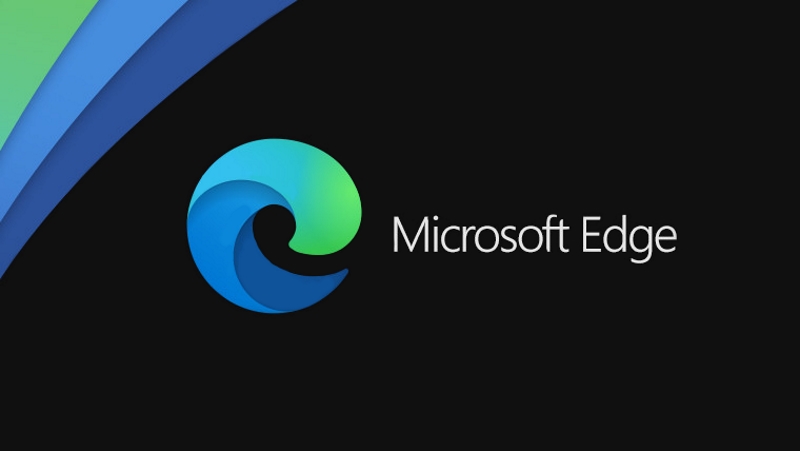
Comentários